如何更改 Windows 中文件夹的图标
文件夹是组织程序、文件和网页快捷方式的好方法。如果桌面上有许多文件夹,它们可能会开始显得平淡无奇,或者可能很难找到特定的文件夹。幸运的是,Windows 为这个问题提供了一个解决方案,允许用户自定义文件夹的外观。要继续,请按照以下步骤操作。
提示这些步骤也适用于不在 Windows 桌面上的文件夹。
如何更改 Windows 中文件夹的图标
- 找到您要更改其图标的文件夹。或者,创建一个新文件夹。
- 如何创建目录或文件夹。
- 右键单击该文件夹,然后从下拉菜单底部选择“属性”。
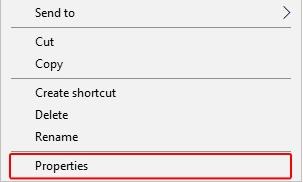
- 在文件夹属性菜单中,选择自定义选项卡( A ),然后选择更改图标… ( B ) 按钮。
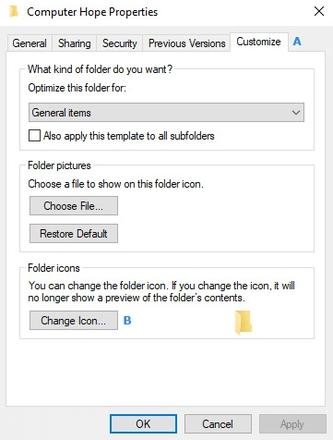
- 在“更改图标”窗口中,进行选择( A ),然后单击“确定” ( B )。
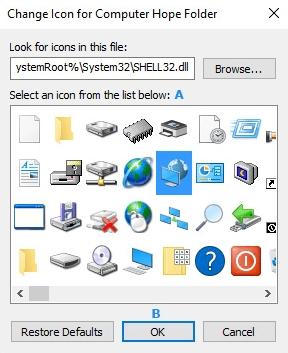
提示要添加自定义图标,请单击并找到该文件。
- 返回“属性”窗口,单击“应用” ( A ),然后单击“确定” ( B )。
- 您的文件夹现在应该显示其新图标。
提示要撤消对文件夹图标所做的更改,请单击“属性”窗口中的 按钮。
以上是 如何更改 Windows 中文件夹的图标 的全部内容, 来源链接: utcz.com/dzbk/943052.html



